- ผู้เขียน Jason Gerald [email protected].
- Public 2024-01-08 02:18.
- แก้ไขล่าสุด 2025-06-01 06:08.
นี่เป็นหนึ่งในวิธีง่ายๆ ในการสร้างวิดีโอเกม คุณไม่จำเป็นต้องดาวน์โหลด ในกระบวนการนี้ คุณจะได้เรียนรู้เล็กน้อยเกี่ยวกับการเขียนโปรแกรมแบบแบตช์ คุณต้องให้เรื่องราวของคุณเองเพื่อเรียกใช้เกมนี้
ขั้นตอน
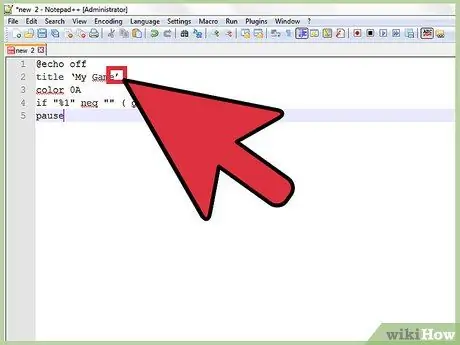
ขั้นตอนที่ 1 สิ่งใดก็ตามที่อยู่ภายในเครื่องหมายอะพอสทรอฟีสามารถเปลี่ยนแปลงได้ จะไม่มีผลกับเกม - อย่าพิมพ์ลงในโค้ดจริง
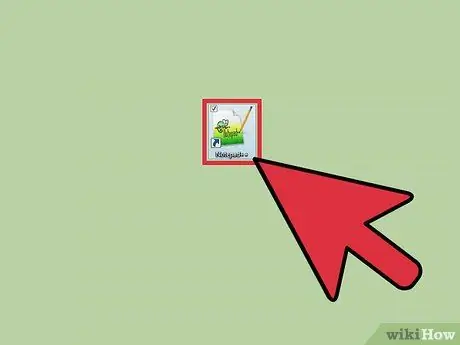
ขั้นตอนที่ 2 เปิด Notepad หรือโปรแกรม coder อื่น - Geany, Notepad++ เป็นต้น
บันทึกไฟล์ด้วยชื่อ 'My Games'.bat
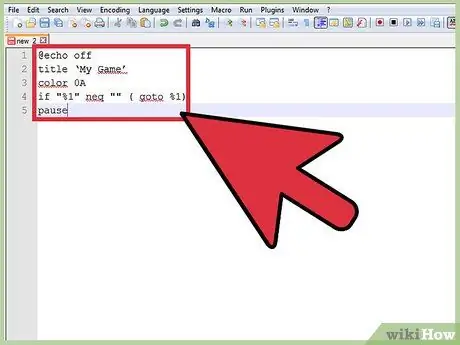
ขั้นตอนที่ 3 เริ่มเขียนโค้ด
เริ่มต้นด้วยการพิมพ์:
-
@echo ปิด
-
ชื่อ 'เกมของฉัน'
-
สี 0A
-
ถ้า "%1" neq "" (ไปที่ %1)
-
หยุดชั่วคราว
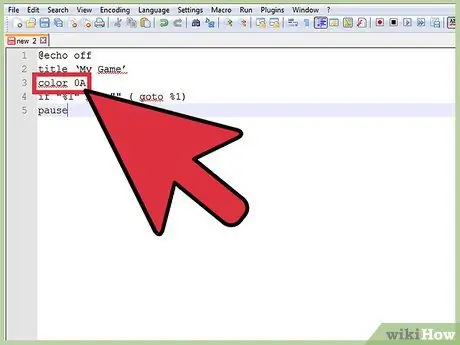
ขั้นตอนที่ 4. เพิ่มสี
ตอนนี้บันทึกและเรียกใช้ โปรแกรมจะแสดงข้อผิดพลาดและการผสมสีที่ต่างไปจากเดิมอย่างสิ้นเชิง ค้นหาสีที่คุณชอบและพิมพ์หลัง "สี" แทน "zz" ชุดค่าผสมที่ดีคือสี 0A ซึ่งส่งผลให้ข้อความสีเขียวและพื้นหลังสีแดง
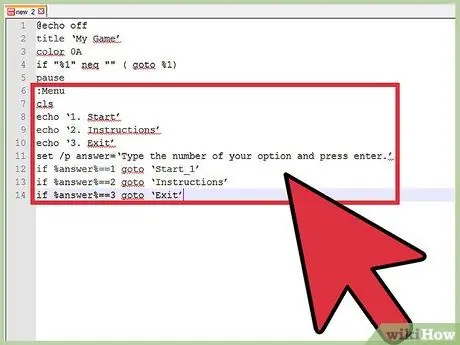
ขั้นตอนที่ 5. สร้างเมนู
ในการสร้างเมนู ให้ละเว้นส่วนหยุดชั่วคราวและพิมพ์:
-
:เมนู
-
cls
-
เสียงสะท้อน '1. เริ่ม'
-
เสียงสะท้อน '2. การเรียนการสอน'
-
เสียงสะท้อน '3. ออกไป'
-
set /p answer='ป้อนหมายเลขที่คุณต้องการแล้วกด Enter'
-
ถ้า %answer%==1 ไปที่ 'Start_1'
-
ถ้า %answer%==2 ไปที่ 'คำแนะนำ'
-
ถ้า %answer%==3 ไปที่ 'ออก'
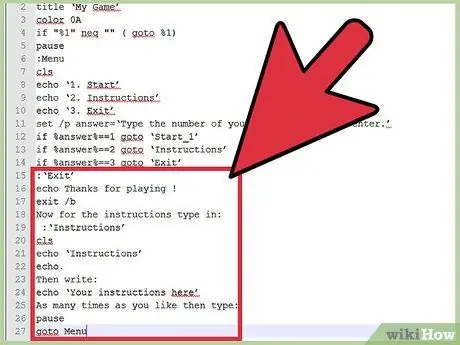
ขั้นตอนที่ 6 สร้าง 'ทางออก' และ 'คำแนะนำ'
เมื่อต้องการออกจากหน้าจอ ให้พิมพ์รหัสต่อไปนี้:
-
:'ออกไป'
-
ก้อง ขอบคุณสำหรับการเล่น!
-
ออก /b
- ตอนนี้สำหรับเมนูคำใบ้ ให้พิมพ์:
-
:'การเรียนการสอน'
-
cls
-
สะท้อน 'คำแนะนำ'
-
เสียงสะท้อน
- จากนั้นเขียน:
-
echo 'คำใบ้ของคุณที่นี่'
- มากเท่าที่คุณต้องการ แล้วพิมพ์:
-
หยุดชั่วคราว
-
ไปที่เมนู
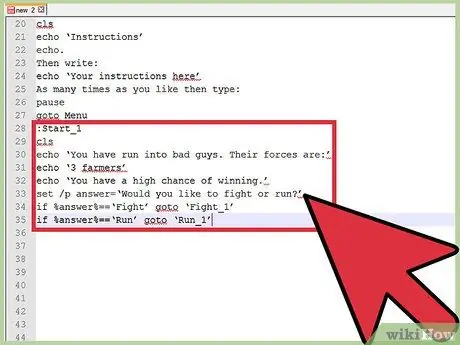
ขั้นตอนที่ 7 เริ่มเกม
พิมพ์ในสถานการณ์สมมติ:
-
:Start_1
-
cls
-
echo 'คุณเจอคนไม่ดี กองกำลังของพวกเขาคือ:'
-
echo '3 เกษตรกร'
-
echo 'คุณมีโอกาสที่ดีในการชนะ'
-
set /p answer='คุณอยากจะสู้หรือหนี?'
-
ถ้า %answer%=='Fight' ไปที่ 'Fight_1'
-
ถ้า %answer%=='Run' ไปที่ 'Run_1'
ขั้นตอนที่ 8
ต่อสู้และวิ่ง
ตอนนี้เพื่อสร้างเมนูต่อสู้และเรียกใช้:

สร้างวิดีโอเกมด้วย Cmd ขั้นตอนที่ 8
-
:Run_1
-
cls
-
ก้องคุณปลอดภัย!
-
หยุดชั่วคราว
-
ไปที่ 'Start_1'
-
:Fight_1
-
echo คุณเลือกที่จะต่อสู้
-
ก้อง การต่อสู้เริ่มต้นขึ้น
-
set /p answer= พิมพ์หมายเลข 1 แล้วกด Enter เพื่อดำเนินการต่อ:
-
ถ้า %answer%==1 ไปที่ Bertarung_1_Loop
-
:'Fight_1_Loop'
-
ตั้งค่า /a num=%สุ่ม%
-
ถ้า %num% gtr 4 ไปที่ 'Fight_1_Loop'
-
ถ้า %num% lss 1 ไปที่ 'Fight_1_Loop'
-
ถ้า %num%==1 ไปที่ 'Lose_Bertarung_1'
-
ถ้า %num%==2 ไปที่ 'Win_Battle_1'
-
ถ้า %num%==3 ไปที่ 'Win_Battle_1'
-
ถ้า %num%==4 ไปที่ 'Win_Battle_1'
-
:'Lost_Fight_1'
-
cls
-
echo ขออภัย คุณแพ้!(
-
หยุดชั่วคราว
-
ไปที่เมนู
-
:'Win_Fight_1'
-
cls
-
echo ยินดีด้วย คุณชนะแล้ว!
-
set /p answer='คุณต้องการบันทึกหรือไม่'
-
ถ้า %answer%=='ใช่' ไปที่ 'บันทึก'
-
ถ้า %answer%=='No' ไปที่ 'Start_2'
-
:'บันทึก'
-
ไปที่ 'Start_2'
- ตอนนี้คุณสามารถใช้โค้ดซ้ำใน 'Start_1' เพื่อสร้างโค้ดที่สอง สาม สี่ และอื่นๆ ได้
- นอกจากนี้ หากคุณพิมพ์ เช่น Fight_1 คุณควรตรวจสอบให้แน่ใจด้วยว่าส่วนที่ระบุว่า goto Fight_1 ยังคงเหมือนเดิม เพื่อที่ว่าถ้าคุณเปลี่ยนอันใดอันหนึ่ง คุณจะต้องเปลี่ยนทั้งสองอย่าง
ปิด Notepad จากนั้นคลิก ใช่ บันทึกไฟล์ เปลี่ยนรูปแบบเป็นไฟล์ทั้งหมดและเพิ่ม.bat หลังชื่อ

สร้างวิดีโอเกมด้วย Cmd ขั้นตอนที่ 9
เคล็ดลับ
- จำไว้ว่า ทุกครั้งที่คุณต้องการให้ผู้ใช้มองเห็นบางสิ่ง ให้พิมพ์ echo ข้างหน้ามัน
- เล่นเกมในขณะที่สร้างแม้ว่าจะยังไม่เสร็จสิ้น วิธีนี้จะช่วยให้คุณเห็นความสัมพันธ์ระหว่างสิ่งที่คุณพิมพ์กับสิ่งที่คุณได้รับและตรวจพบข้อผิดพลาด
- หากคุณต้องการออกกลางเกมทดสอบ ให้พิมพ์ Ctrl-C
- ไฟล์แบตช์ใน Windows สามารถใช้ทำงานอัตโนมัติได้ แต่การเขียนเกมข้อความแบบนี้เป็นวิธีที่สนุกในการดูว่ามันทำงานอย่างไร
- ตรวจสอบแบตช์สคริปต์อย่างระมัดระวังและคุณจะพบว่าอันไหนผิด
- ข้อผิดพลาดที่พบบ่อยมากคือโปรแกรมไม่ทำงาน






